אילץ את סרגל המשימות של Windows 7 לחזור אוטומטית לחלון הפעיל האחרון [כיצד לבצע]

אם אתה חדש ב- Windows 7, הכרטיסייה הויזואליתתכונה יכולה להראות מרעננת ואסתטית. עם זאת, לאחר השימוש בו במשך תקופות זמן ארוכות, זה יכול להיות מעצבן - תמיד נדרש לבחור באיזה חלון לפתוח גיבוי בעת מעבר בין יישומים שונים. להלן תיקון הרישום למי שרוצה לשנות את זה!
כל הדרכים הבאות זה דרך הרישום של Windows 7. אם ברצונך לדלג על עריכת הרישום, תוכל לקפוץ לתחתית מאמר זה ולהוריד את חבילת תיקון הרישום.
כיצד להפוך את סרגל המשימות להציג באופן אוטומטי את החלון הפעיל האחרון ב- Windows 7
1. לחץ על ה תפריט התחל של Windows ו סוג רגדיט לתיבת החיפוש. ללחוץ להיכנס במקלדת או לחץ על ה regedit.exe קישור לתוכנית.
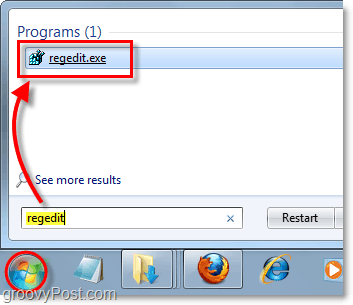
2. דפדף למפתח הרישום הבא:
HKEY_CURRENT_USERS תוכנות תוכנה של מיקרוסופט Windows חלונות זרם גירסה אקספלורר מתקדם
ברגע שתגיע לשם, מקש ימני ה מתקדם מפתח ו בחר חדש> ערך DWORD (32 סיביות).
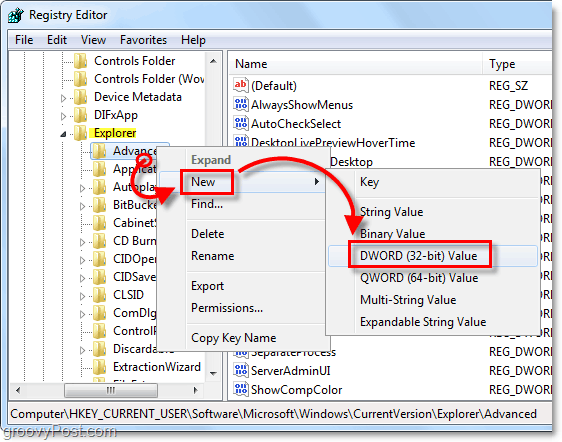
3. מקש ימני ה ערך חדש # 1 זה עתה יצרת ו בחר שנה שם. תן שם LastActiveClick.
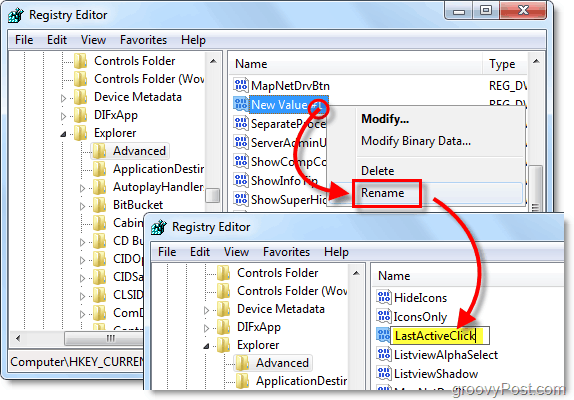
4. לחץ לחיצה כפולה LastActiveClick ו הגדר ה נתוני ערך ל -1, לאחר מכן לחץ על בסדר ויציאה מרגלית.
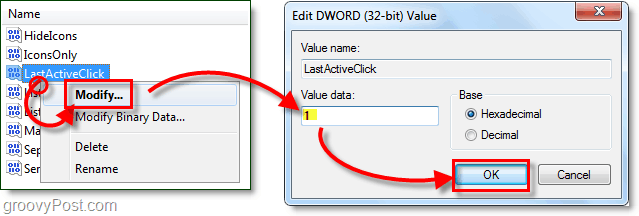
5. כדי שינויים ייכנסו לתוקף, יהיה עליכם להפעיל מחדש את המחשב או פשוט להפעיל מחדש את סייר. כדי לסגור ולהפעיל מחדש את סייר, פתוח ה תפריט התחל, לאחר מכן החזק Ctrl + Shift ו מקש ימני התפריט. בתפריט ההקשר בחר צא מ- Explorer.
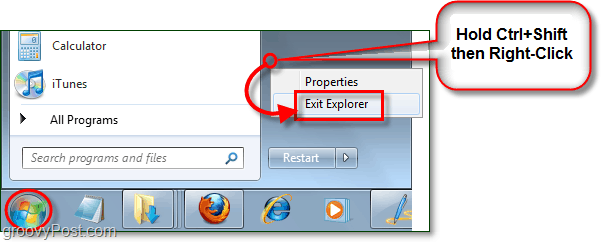
6. במקביל ללחוץ Ctrl + Shift + Esc ומנהל המשימות ייפתח.
לחץ על קובץ> משימה חדשה (הפעלה) ואז סוג בתוך מגלה ארצות בתיבה ו לחץ על בסדר.
Explorer צריך להתחיל לגבות.
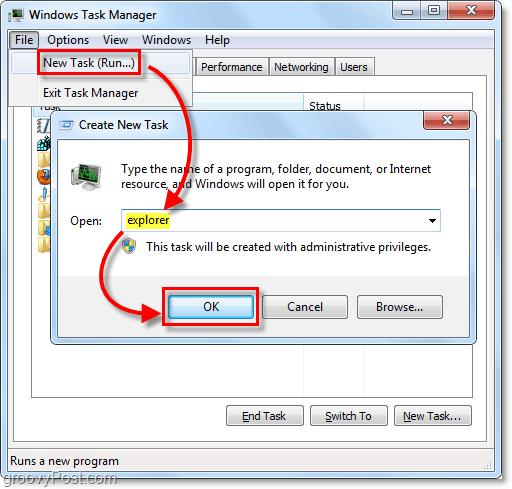
הורד את תיקון הרישום האוטומטי
אם השלבים שלעיל ארוכים מדי, או שאתה רק רוצה לחסוך זמן אתה יכול הורד לתקן את הרישום שנעשה מראש ופשוט לפתוח אותו ליישום שינוי הרישום בקלות.
הורד את תיקון הרישום LastActiveClick










השאר תגובה